|
Различные эффекты и
корректировка дефектов при работе с фотографией.
Опытный фотограф может подобрать такое
освещение и ракурс съемки, чтобы недостатки внешности человека были менее заметны.
Однако даже у профессионалов на снимках могут присутствовать недостатки,
которые не удалось скрыть.
До появления цифровой фотографии большое внимание уделялось гриму и
макияжу, с помощью которого можно было замаскировать царапины, прыщи,
морщины и другие дефекты кожи. Несмотря на это, недостатки все же до конца
не устранялись, поэтому фотографам нужно было прилагать немало усилий на
этапе проявки и печати снимков. Например, негативы фотографий
ретушировались специальным грифелем.
Сегодня все эти проблемы остались в прошлом. Для устранения веснушек,
морщин и царапин не нужно проводить часы, перебирая негативы. С помощью
инструментов Photoshop можно выполнить любую коррекцию изображений.
Подчеркиваем глаза
Глаза - это самый важный элемент портретного снимка. Зачастую они говорят
больше, чем все остальные детали фотографии. Яркие и выразительные глаза
украшают человека, поэтому при коррекции фотографий на них стоит обратить
особое внимание. В этом примере мы расскажем о том, как добавить блеск в глаза
на портрете.
Откройте изображение, с которым вы собираетесь работать. Выбирая его,
имейте в виду, что блеск в глазах может быть виден только в том случае,
если на фотографии лицо снято крупным планом. Если же применить его по
отношению к какому-нибудь человеку в толпе, он будет смотреться
неестественно. Для этого примера мы подобрали фотографию ребенка.

Примените к изображению фильтр Filter>Sharpen>Unsharp Mask. Этот
фильтр содержит несколько настроек, которые позволяют увеличить четкость
изображения. Установите такие параметры, как показано на рисунке.
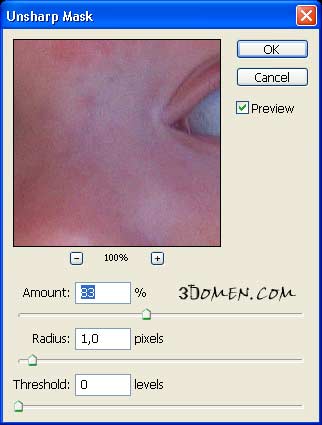
Примените этот фильтр к изображению несколько раз. Для этого используйте
сочетание клавиш Ctrl+F. Применяйте его до тех пор, пока глаза не
приобретут блеск. При этом очертания других частей изображения станут
слишком резкими, но мы легко избавимся от этого недостатка на следующем
этапе.
Когда глаза станут достаточно блестящими, перейдите на палитру History. По
умолчанию эта палитра отображается на рабочей области. Если она не видна,
выполните команду Window>History. С помощью этой палитры можно отменять
действия. Для этого достаточно щелкнуть в списке палитры на том фрагменте,
к которому вы хотите вернуться. Используя палитру, вернитесь на самый
первый этап - открытие изображения.
Активизируйте инструмент History Brush на палитре инструментов или просто
нажмите клавишу Y. Эта кисть дает возможность рисовать из любого места
истории (порядка действий, сохраненных в виде последовательности картинок и
редактируемых с помощью палитры History). С помощью этого инструмента после
выполнения разных операций с изображением можно возвращать в исходный вид
определенные его фрагменты.
Определите для этой кисти небольшое значение жесткости (Hardness) и
установите такой размер, чтобы он примерно совпадал с размером глаза. На
палитре History щелкните на пустом пространстве слева от названия
последнего действия Unsharp Mask.
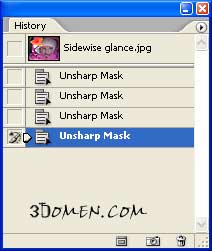
После этого щелкните на глазах на фотографии. В результате фильтр Unsharp
Mask будет применен только к этому участку, а остальные фрагменты останутся
незатронутыми.

Простое избавление от эффекта <красных глаз>
Пользователи Photoshop изобретали десятки средств для избавления от одного
из самых распространенных недостатков фотографий - эффекта <красных
глаз>. Этот эффект часто появляется при съемке в помещениях, когда
используется фотовспышка. Рассмотрим несколько способов устранения данного
дефекта.
Использование этого самого популярного
редактора, как правило, предполагает несколько методов устранения эффекта
"красных глаз", мы в данном случае рассмотрим лишь один из
множества различных способов.
  
Устранение эффекта "красных глаз"
в редакторе Adobe Photoshop.
- Открываем исходный файл и используя
инструмент Elliptical Marquee Tool, выделяем зрачок с красной областью
глаза. Для удобства работы рекомендуется увеличить изображение.
- Для сглаживания границ выделенной области
воспользуемся командой "Selection -> Feather". В
зависимости от размера изображения, в качестве радиуса можно указать
1-2 пикселя.
- Переходим к меню "Image -> Adjust
-> Hue/Saturation" и перемещаем ползунок "Saturation"
(Насыщенность) влево до получения нужного нам результата.
С появлением в арсенале средств Photoshop CS2 инструмента Red Eye
практически все известные ранее способы устранения эффекта <красных
глаз> оказались ненужными - как правило, программа прекрасно справляется
с удалением этого неприятного дефекта с фотографий.
Откройте фотографию с дефектом и выберите инструмент Red Eye на палитре
инструментов.

Photoshop сам может определить положение глаза, поэтому вы можете щелкнуть
на фотографии возле одного глаза, а затем - возле другого.
Еще один способ использования этого инструмента - выделить область глаза на
фотографии. Лучше выделять глаза по очереди - так программе будет легче
определить проблемные участки. Если вы работаете со снимком большого
размера, имейте в виду, что Photoshop понадобится несколько минут на
определение и устранение эффекта.

Работая над удалением эффекта <красных глаз>, помните, что для
определения проблемного участка Photoshop необходимо <увидеть> и распознать
весь глаз. Поэтому никогда не выделяйте только небольшой фрагмент зрачка -
скорее всего, вы получите плохие результаты. Если же следовать простым
правилам работы с инструментом Red Eye, которые описаны выше, фотографию
можно легко и быстро исправить.

Следует отметить, что с помощью инструмента Red Eye (Красный глаз) эффект
<красных глаз> можно удалить не всегда. Иногда после удаления
красноты глаз становится похожим на глаз вареной рыбы.

В этом случае необходимо вручную дорисовать зрачок. Это можно сделать с
помощью инструмента Brush или же используя удачный фрагмент зрачка другого
глаза и инструмент Clone Stamp. Это один из самых интересных и полезных
инструментов, незаменимый при фотомонтаже. Действует он так: вы с помощью
мыши (с нажатой клавишей Alt) указываете, из какого места изображения
перерисовывать, а затем просто водите кистью в том месте, где необходимо
повторить выбранный фрагмент.
Поскольку иногда эффект <красных глаз> полностью устранить довольно
тяжело, необходимо помнить об этом и стараться создать такие условия
съемки, при которых вероятность окрашивания была бы ниже. Например, нельзя
делать вспышку близко от лица человека, а чтобы его зрачки не были слишком
большими, комнату необходимо слегка осветить.
Отбеливание зубов
На фотографиях люди часто улыбаются, показывая тем самым свою радость и
хорошее настроение. Но, к сожалению, при этом не все могут
продемонстрировать голливудские улыбки и белые зубы. Простой прием
отбеливания зубов в Photoshop сделает ваши фотографии гораздо более
привлекательными.
Откройте фотографию в программе и создайте новый слой (Shift+Ctrl+N).

Установите для этого слоя значение параметра Opacity равным 30 %.
Поскольку вам нужно будет работать лишь с небольшим участком изображения,
вам нужно будет изменить масштаб, приблизив улыбку. Это можно сделать с
помощью ползунка на палитре Navigator. Переместив ползунок вправо,
увеличьте масштаб просмотра, а затем с помощью красного прямоугольника
обозначьте область, которая попадет на экран. Если палитра Navigator не
отображается в окне программы, выполните команду Window>Navigator.
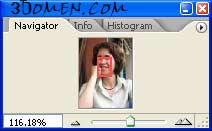
Приблизив зубы, выберите инструмент Brush и установите какой-нибудь яркий
цвет в качестве цвета переднего плана. Это можно сделать, щелкнув на
образце цвета на палитре инструментов. Мы остановились на салатном цвете. В
настройках кисти задайте большую жесткость (Hardness) и маленький размер
(Size).
Аккуратно закрасьте зубы. Делайте это осторожно, чтобы не захватить десну.
Если вы вдруг проведете салатную полосу там, где ее быть не должно,
используйте инструмент Eraser (Ластик) для стирания.
После окончания рисования, удерживая клавишу Ctrl, щелкните на значке слоя
на палитре Layers. Благодаря этому нарисованный вами участок будет выделен.
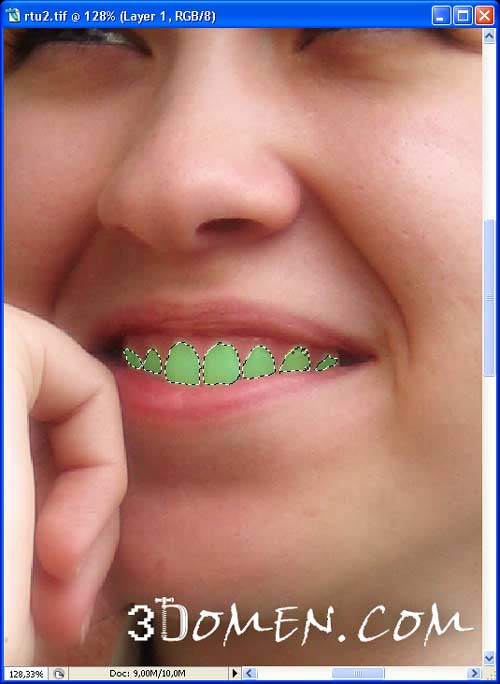
Щелкните на значке в виде глаза возле названия слоя, чтобы скрыть текущий
слой.
Выделите слой фонового изображения, щелкните на кнопке Create new fill or
adjustment layer на палитре Layers и выберите пункт Curves. После
выполнения этого действия над фоновым слоем будут создан новый слой с
маской, а также появится окно Curves.
Curves - одна из множества доступных пользователям Photoshop команд для
коррекции цвета и яркости. Кривые как нельзя лучше подходят, если
необходимо на всем изображении заменить одно значение яркости другим, не
влияя при этом на остальные. Изменять яркость изображения можно как в целом,
так и для отдельных цветовых составляющих.
В области Brightness graph окна Curves отображается сама кривая, которая
обусловливает конечный результат вашей работы. Линия, которую вы видите в
данном поле, является графиком зависимости выходной яркости от входной,
причем этот график вы можете изменять так, как вам заблагорассудится. На
горизонтальной шкале, находящейся под полем кривых, расположены входные
значения яркости, на вертикальной - выходные. Для удобства пользователей
поле разбито на 4 квадранта. Если вам необходимо построить более точную
кривую, можете увеличить количество квадрантов с 4 до 10. Для этого нужно
щелкнуть кнопкой мыши внутри поля кривых при нажатой клавише Alt. Для
нашего примера измените параметры кривой так, чтобы она выглядела, как на
рисунке.
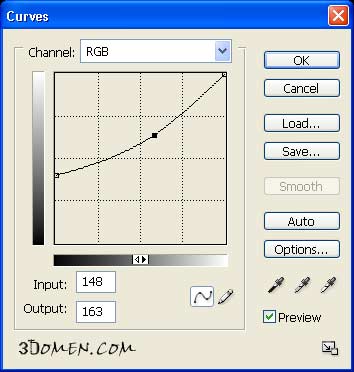
После закрытия окна Curves вам останется только свести слои, выполнив
команду Layer>Flatten Image, и сохранить обновленную фотографию.

Удаление морщин
Особенность фотографий в том, что они постоянно обнажают недостатки,
которые мы не замечаем в повседневной жизни. Когда мы общаемся с человеком,
можем не замечать следы времени на его лице. В жизни люди постоянно
двигаются, их мимика изменяется, поэтому мы больше обращаем внимание на
обаяние, слова и жесты, чем на какие-то недостатки внешности. Фотография,
запечатлевая один миг жизни, неизменно заставляет обратить внимание на
лицо. Поэтому, просматривая снимки, мы часто замечаем морщины на лице еще
не старых людей, на которые никогда не обратили бы внимание, общаясь с
ними.
Особенно сильно могут быть заметны морщины, если при съемке было
неправильно выбрано освещение или если фотография сделана с близкого
расстояния (например, при портретной съемке). В этом случае приходится
применять инструменты ретуширования Photoshop. Устранение такого рода
дефектов - очень трудоемкое занятие, поэтому приготовьтесь к тому, что вам
придется потратить не один час, пока вы добьетесь желаемого результата.
Откройте фотографию, которую вы желаете отретушировать. Чтобы продемонстрировать
возможности Photoshop по устранению морщин, мы выбрали фотографию пожилой
женщины.

Для устранения таких недостатков, как морщины, чаще всего применяется
инструмент Healing Brush. Он не так давно появился в арсенале средств
Photoshop и является вариацией более старого инструмента Stamp. Healing
Brush применяется в основном для восстановления фрагментов кожи на
фотографии с помощью взятых за образец сохранившихся участков. При этом, и
это главное отличие от Stamp, будут учтены яркостные показатели нижележащих
пикселов.
Выберите Healing Brush на палитре инструментов. Перед началом ретуширования
стоит обратить внимание на некоторые настройки инструмента, доступные на
панели параметров и при щелчке правой кнопкой мыши на рабочей области.
Установите переключатель Source в положение Sampled. В настройках кисти
задайте параметры, показанные на рисунке. Возможно, для вашего изображения
придется изменить диаметр кисти и значение параметра Angle, который
определяет наклон кисти.
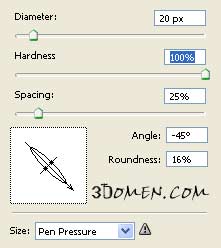
Обозначив проблемный участок, найдите образец гладкой кожи, расположенный
недалеко и, удерживая клавишу Alt, щелкните на нем. Затем, отпустив клавишу
Alt, ведите кистью по морщине.

Не ленитесь подбирать свою текстуру для каждого проблемного участка, а не
использовать один образец для всего лица. Это поможет сделать изображение
более реалистичным. Пользуйтесь палитрой Navigator, чтобы приближать
участки фотографии, с которыми вы работаете.
Используя инструмент Healing Brush, можно удалять не только морщины, но и
другие недостатки кожи. Например, на этой фотографии с помощью данного
инструмента мы также удалили родимое пятно между бровями. После нескольких
часов работы получился вот такой результат.

Желаем, чтобы ваш результат превзошел ожидания и был лучше, чем вы можете
предположить.
Избавляемся от дефектов кожи
Наверняка вы не раз видели рекламу разнообразных средств для удаления
прыщей, угрей и других дефектов кожи. Обычно на подобных рекламных плакатах
помещаются две фотографии - до и после применения препарата. Вряд ли мы
ошибемся, если скажем, что действие этих мазей и гелей не имеет никакого
отношения к устранению недостатков на лицах подростков, изображенных на
рекламных листовках. Действия по устранению дефектных участков кожи обычно
производятся в Photoshop - это и быстрее, и, рискнем предположить,
эффективнее.
До выхода Photoshop CS2 сотрудники компаний, производящих средства для
устранения дефектов кожи, а также фотографы, специализирующиеся на школьных
выпускных альбомах, часто использовали в своей работе инструмент Clone
Stamp. Его действие напоминает действие рассмотренного нам в прошлой статье
инструмента Healing Brush: с помощью мыши (с нажатой клавишей Alt) вы
указываете образец текстуры на изображении, а затем просто водите кистью в
том месте, где необходимо повторить выбранный фрагмент.
В Photoshop CS2 появилось еще более простое решение задачи удаления
мелких и крупных прыщей - инструмент Spot Healing Brush. Его главное
отличие от Clone Stamp и Healing Brush - возможность автоматического
подбора рисунка для заполнения проблемного участка. Одним словом, вам не
нужно указывать программе, какой участок использовать для замены, - она
найдет его сама.
Продемонстрируем работу Spot Healing Brush на примере, очистив от
дефектов лицо девушки.

Выберите инструмент Spot Healing Brush на палитре инструментов.

На панели параметров появятся настройки. Рассмотрим их подробнее.
- Brush. Определяет настройки кисти, которая
используется для устранения дефектов.
- Mode. Определяет режим смешения пикселов,
который используется инструментом. Для предотвращения шума, появления
зерна и неоднородности текстуры на краях кисти установите режим
Replace.
- Type. Дает возможность определить, как будет
работать инструмент. При выборе варианта Proximity Match кисть будет
использовать для замены пикселы возле краев выделения. Если этот
способ не дает желаемого результата (что, нужно сказать, случается
довольно редко), установите переключатель в положение Create Texture.
В этом режиме инструмент будет использовать все пикселы выделенного
фрагмента для создания текстуры, которой будет заполнен дефектный
участок.
- Sample All Layers. При установке этого флажка
действие инструмента распространяется на все слои изображения.
Для достижения лучших результатов при работе с Spot Healing Brush не
устанавливайте слишком большой размер кисти и не пытайтесь выделить сразу
все области лица, где есть дефекты. Наберитесь терпения, задайте маленький
размер кисти и поочередно щелкайте на каждом прыщике. Так программе будет
легче подобрать наилучшую текстуру для замены этого участка гладкой кожей.

С помощью Spot Healing Brush вы также можете удалить родимые пятна,
веснушки и прочие особенности кожи. Но имейте в виду, что лучше всего этот
инструмент справляется с устранением небольших круглых дефектов, поэтому
для устранения морщин и царапин лучше использовать Healing Brush.
Предназначение кисти можно даже понять по ее форме - если Healing Brush
имеет продолговатую форму, то Spot Healing Brush - круглую.
При желании вы можете изменить такие параметры кисти, как угол (Angle),
определяющий ее наклон, жесткость, округлость и пр.

Впрочем, стоит заметить, что в большинстве случаев для отличной работы Spot
Healing Brush достаточно подобрать ее размер, который определяется
параметром Diameter. После коррекции наша фотография выглядит так.

У вас больше нет веснушек
Мы рождаемся в мире, где законы красоты уже определены. Поэтому если наша
внешность по каким-то причинам им не соответствует, мы начинаем
комплексовать и пытаемся исправить собственные недостатки. Например,
почему-то считается, что веснушки - это некрасиво. В детстве веснушчатых
ребят ровесники дразнят <конопатыми>, позже девушки пытаются скрыть
этот недостаток под слоем косметики, используют специальные отбеливающие
кремы или же народные средства - огуречные и лимонные маски.
Photoshop может помочь вам решить эти проблемы и тем самым избавиться от
комплексов. Программа, конечно, не сможет удалить веснушки с вашего лица,
но с фотографий - без особых проблем.
Итак, откройте фотографию, которую, на ваш взгляд, портят веснушки. Примените
к изображению фильтр Filter>Blur>Gaussian Blur. Используя окно
предварительного просмотра, подберите такое значение параметра Radius,
чтобы кожа была полностью сглажена и веснушек не было видно.

Таким образом, мы уже избавились от веснушек, но и от резкости на лице
вместе с этим тоже. Поэтому поработаем с инструментом History Brush.
Перейдите на палитру History. Напомним, что если она не отображается в
рабочем окне, необходимо выполнить команду Window>History.
Перейдите на самый первый этап работы с изображением - его открытие,
выделив соответствующую строку на палитре History. Выберите инструмент
History Brushна палитре инструментов и щелкните на пустом пространстве
слева от названия действия Gaussian Blur.

В настройках инструмента выберите режим смешения Lighten, убедитесь, что вы
используете кисть с небольшой жесткостью, и начинайте рисовать по
веснушкам. Благодаря тому, что используется режим смешения Lighten, вы
будете закрашивать только те пикселы, которые темнее полученных после
смазывания.
Если в результате работы на лице появились белые пятна, измените режим
смешения на Darken, который противоположен по действию режиму Lighten.
Когда он выбран, программа также сравнивает отдельные составляющие пикселов
(например, в RGB - красную с красной, зеленую с зеленой, синюю с синей).
Однако после этого в каждом из каналов выбираются не большие, как в случае
с Lighten, а меньшие значения, на основе которых и формируется итоговый
цвет. Например, вы смешиваете два пиксела, RGB-параметры которых следующие:
25, 156, 250 и 167, 47, 29. Результатом такой операции станет новый цвет со
значениями 25, 47, 29. Работая в этом режиме, закрасьте белые пятна.
Глубина резкости: скрываем задний план
Иногда на фотографии можно увидеть детали, которые были незаметны во время
съемки. Например, в кадр может попасть случайный прохожий, который своей
необычной внешностью будет отвлекать внимание от основного объекта
фотографии. А еще при просмотре фотографий вы вдруг можете заметить, что на
стене дома, попавшего в кадр, написано неприличное слово. В этих и многих
других случаях можно использовать прием искусственного добавления эффекта
глубины резкости.
Эффект глубины резкости удобно применять и в том случае, если нужно сделать
снимок какого-нибудь предмета, а фон при этом совершенно неподходящий.
Существует множество приемов, с помощью которых можно скрыть объекты
заднего плана на фотографиях. Рассмотрим один из них.
Откройте изображение, фон которого вы хотите размыть. Мы использовали
снимок с двумя грушами на блюдце.

Начните с создания копии слоя (Ctrl+J). Примените к изображению фильтр
Gaussian Blur и установите значение параметра Radius равным 40 пикселов. Получится
размытое изображение.

Выберите Eraser на палитре инструментов. Установите максимальные значения
параметров Opacity и Hardness и сотрите те участки слоя, которые должны
полностью находиться в фокусе. Помните о том, что переход между размытыми и
четкими участками не должен быть резким, иначе изображение будет выглядеть
неправдоподобно. Поэтому, приблизившись к тем областям, где должна быть
граница между фокусом и размытостью, уменьшите значение параметра Opacity
до 50 %, а Hardness - до 0 %.
Сведите слои, выполнив команду Layer>Merge Visible. Итоговый результат
представлен на рисунке.

Наводим резкость
На следующем сайте вы можете скачать видеоурок, в
котором показано и рассказано, как делать этот пример
Самый верный способ сделать захватывающий снимок - не расставаться с
фотоаппаратом. Сюжет для съемки может возникнуть в самом неожиданном месте.
Иногда от фотографа требуется молниеносная реакция, чтобы поймать кадр.
Если вам повезет и вы успеете среагировать на необычную ситуацию,
фотошедевр обеспечен. Однако вас может постичь и разочарование - снимок,
который должен был стать одним из самых эффектных в вашем альбоме, не
получился. А виной всему та самая <оперативность>, с которой вы доставали
фотоаппарат. В результате резких движений рук снимок получился размытым.
Фотографы знают, что отсутствие резкости на фотографии - один из самых
серьезных недостатков. В обычной камере датчик изображения, расположенный
позади объектива, записывает уровень света, который соответствует каждому
пикселу на поверхности. Если лучи света, которые поступают на датчик, не в
фокусе, изображение получается нерезким.
Но не стоит расстраиваться раньше времени, с помощью Adobe Photoshop
некоторые размытые снимки можно <вернуть к жизни>. Для этого
необходимо знать несколько секретов, которыми мы сейчас с вами поделимся.
Самый простой (но не самый лучший) способ реставрации фотографии с
потерянным фокусом - использование стандартных фильтров группы Sharpen. Все
эти фильтры по-своему хороши, однако их применение в большинстве случаев не
дает возможности получить наилучшее изображение. Главная проблема фильтров
резкости - искажение контура объектов, в результате чего на снимке могут
возникнуть искажающие артефакты. Поэтому попробуйте восстановить размытое
изображение, используя фильтры Emboss и High Pass.
Откройте изображение, которое необходимо восстановить. Мы использовали для
этого примера фотографию, сделанную на сафари. На складках кожи слона
результат повышения четкости изображения будет особенно хорошо заметен.

Создайте копию слоя (Ctrl+J). Примените к ней фильтр
Filter>Other>High Pass. Это достаточно интересный цветокорректирующий
фильтр. В зависимости от настроек он сводит цвета к более или менее
постеризованным. Подберите такое значение параметра Radius, при котором на
изображении слегка обозначится контур объектов. Не следует искать большие значения
параметра Radius, скорее всего, эта величина будет находиться в диапазоне
от нуля до нескольких единиц.

Отключите отображение слоя, к которому только что был применен фильтр High
Pass. Выделите фоновый слой и сделайте еще одну копию изображения, выполнив
команду Layer>Duplicate Layer.
Примените к созданному слою фильтр Filter>Stylize>Emboss. Настройки
фильтра следует установить такими: Height - 3 пиксела, Amount - 38 %. Чтобы
определить оптимальное значение параметра Angle, необходимо внимательно
изучить снимок. Эго направление должно быть выбрано таким, чтобы угол не
был параллелен контурам объектов на изображении (в нашем случае оптимальное
значение этой величины - 40 градусов). В результате вы получите
изображение, напоминающее барельеф. Указанные нами значения могут немного
отличаться от тех, которые придется устанавливать вам при восстановлении
своих фотографий.

В качестве типа смешения этого слоя задайте Overlay. Выделите на палитре
Layers слой, к которому мы ранее применили фильтр High Pass, и также
измените режим смешения на Overlay.
Посмотрите на изображение - оно должно стать несколько четче. Если вы
остались недовольны результатом, можете усилить эффект, создав несколько
копий для каждого из слоев, к которым применялись фильтры Emboss и High
Pass. Старайтесь, чтобы количество слоев с применением одного и другого
фильтров было одинаковым. В нашем случае, чтобы вернуть резкость
изображению, понадобилось создать три слоя с выделением контура фильтром
Emboss и три слоя с фильтром High Pass.

Улыбнитесь, вас снимают!
Говорят, что улыбка украшает человека. Она делает его добрее и вызывает
положительные эмоции у всех, кто смотрит на снимок улыбающегося человека.
Зная это, фотографы при создании портретных снимков обычно просят
улыбнуться.
Когда же фотографию делает любитель, он может не заметить мрачного
выражения лица и тем самым сделать снимок менее удачным. Это может
показаться невероятным, однако большинство хмурых лиц можно запросто
заставить улыбнуться с помощью Photoshop.
Что делает человека хмурым? Прежде всего, насупленные брови. Когда у
человека плохое настроение, он сдвигает брови, и на его лбу и переносице
появляются характерные морщины.

Поэтому первое, с чего нужно начинать превращение хмурого лица в радостное,
- устранение этих морщин. Это можно сделать с помощью уже знакомого вам инструмента
Clone Stamp или Healing Brush. То, какой инструмент вы предпочтете, зависит
от фотографии. В нашем случае удобнее использовать Clone Stamp с мягкой
кистью (Hardness - 0 %) и значением параметра Opacity равным 80 %. При
попытке устранения морщин с помощью Healing Brush кожа выглядит
неестественно.
После того как морщины будут устранены, останется добавить улыбку. Самый
лучший способ сделать это - использовать фильтр Liquify, выбрав его в меню
Filter. Фильтр Liquify - идеальный инструмент для любителей шаржа. С его
помощью можно не только устранить недостатки внешности, но и, наоборот,
подчеркнуть их. Чересчур большие зубы, кривой рот, неправдоподобно тонкая
шея - и шарж на вашего друга готов! Главное, чтобы он не обиделся.
Но Liquify можно также использовать и для вполне <мирных> целей.
Например, для подчеркивания улыбки или для того, чтобы, как в нашем случае,
сделать лицо человека менее хмурым. Немного приподнимите уголки губ - и
человек на фотографии уже улыбается.

Опустите их - и он хмурится еще больше.

В основе работы фильтра - округлая кисть установленного диаметра. Те
участки изображения, которые попадают под ее воздействие, искажаются
определенным образом.

Изменять изображение с помощью Liquify (Разжижение) можно по-разному,
выбирая инструменты на вертикальной панели слева в окне настроек фильтра.
Кратко рассмотрим их назначение.
- Forward Warp. Главный инструмент фильтра. Он
воздействует на изображение очень просто: оттягивает захваченную
область.
- Reconstruct. Кисть отката. Там, где прошла
кисть этого инструмента, изображение принимает первоначальный вид.
- Twirl Clockwise. Делает завихрение на
выбранной области.
- Pucker. Сжимает захваченную область в точку.
- Bloat. Действие этого инструмента
противоположно предыдущему. Он раздувает захваченную область до
невероятных размеров.
- Push Left. Сдвигает изображение влево по ходу
движения кисти.
- Mirror. Зеркально отображает изображение.
- Turbulence. Делает завихрение на изображении,
оставляя тянущийся за кистью след.
- Freeze Mask. Определяет область, на которую
не будут воздействовать другие инструменты.
- Thaw Mask. Удаляет области, окрашенные с помощью
инструмента Freeze Mask.
На левой панели инструментов есть также кнопки Hand и Zoom, которые
позволяют перемещаться по изображению и изменять его масштаб,
соответственно. Для каждого из основных инструментов можно установить такие
параметры, как размер кисти, ее плотность, сила нажима и некоторые другие.
|